Editar archivos en tu repositorio
Tip
Si un repositorio cuenta con alguna rama protegida, no podrás editar o cargar archivos en ésta utilizando GitHub. Puedes utilizar GitHub Desktop para mover tus cambios a una rama nueva y confirmarlos. Para más información, consulta Acerca de las ramas protegidas y Confirmación y revisión de cambios en el proyecto de GitHub Desktop.
Note
El editor de archivos de GitHub usa CodeMirror.
- En tu repositorio, dirígete al archivo que deseas editar.
- En la esquina superior derecha de la vista de archivos, haz clic en para abrir el editor de archivos.
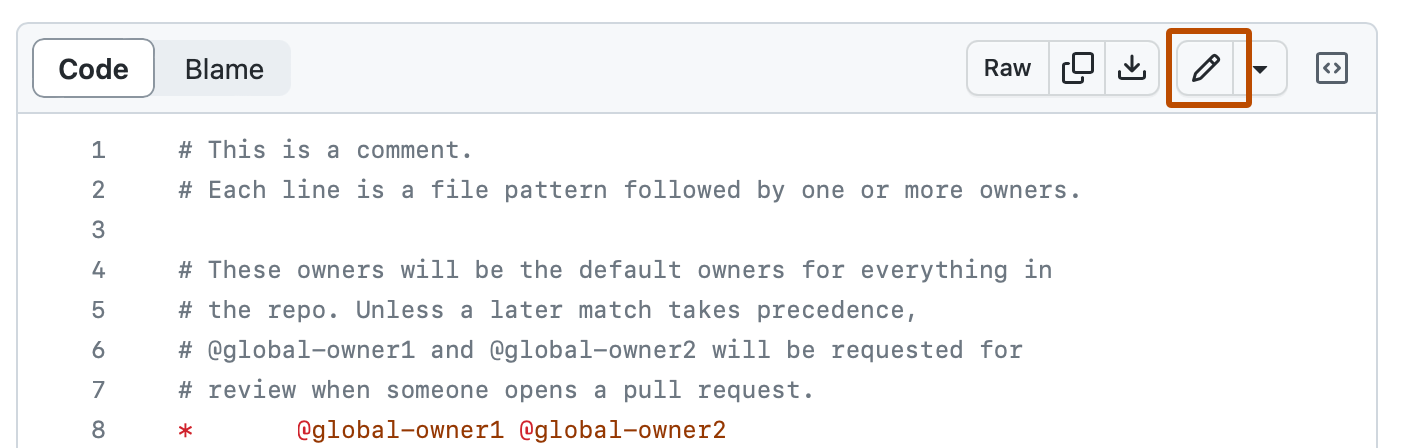
Note
En lugar de editar y confirmar el archivo con el editor de archivos predeterminado, puedes optar por usar el editor de código github.dev; para ello, selecciona el menú desplegable y haz clic en github.dev. También puedes clonar el repositorio y editar el archivo localmente a través de GitHub Desktop haciendo clic en GitHub Desktop .

-
En el cuadro de texto, realiza los cambios necesarios en el archivo.
-
Encima del nuevo contenido, haz clic en Vista previa.
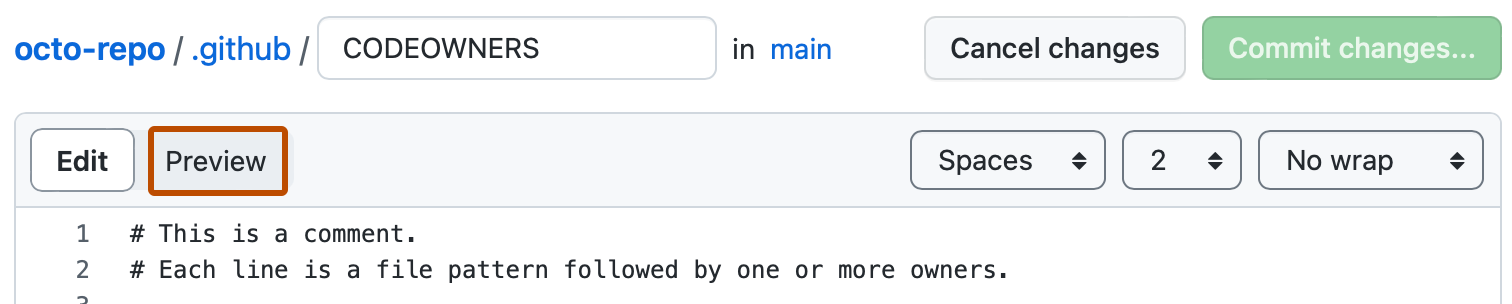
-
Haz clic en Confirmar cambios... .
-
En el campo de "Mensaje de confirmación", escriba un mensaje de confirmación corto y significativo que describa la modificación que hizo en el archivo. Puedes atribuir el cambio a mas de un autor en el mensaje del mismo. Para más información, consulta Crear una confirmación con distintos autores.
-
Si tiene más de una dirección de correo electrónico asociada a la cuenta en , haga clic en el menú desplegable de la dirección de correo electrónico y seleccione la que se usará como dirección de correo electrónico del creador de Git. Únicamente las direcciones de correo electrónico verificadas aparecen en el menú desplegable. Si ha habilitado la privacidad de la dirección de correo electrónico, una dirección de correo electrónico no responder del creador de la confirmación será la predeterminada. Para más información sobre el formato exacto que puede tomar la dirección de correo electrónico sin respuesta, consulta Configurar tu dirección de correo electrónico de confirmación.

-
Debajo de los campos para el mensaje de confirmación, decide si deseas agregar tu confirmación a la rama actual o a una rama nueva. Debajo de los campos del mensaje de confirmación, decide si deseas agregar tu confirmación a la rama actual o a una nueva rama. Si tu rama actual es la rama predeterminada, debes elegir crear una nueva rama para tu confirmación y después crear una solicitud de extracción. Para más información, consulta Crear una solicitud de incorporación de cambios.

-
Haz clic en Confirmar cambios o Proponer cambios.
Editar archivos en el repositorio de otro usuario
Al editar un archivo en el repositorio de otro usuario, bifurcaremos el repositorio y abriremos una solicitud de incorporación de cambios automáticamente.
-
En el repositorio de otro usuario, dirígete a la carpeta que contiene el archivo que deseas editar. Haz clic en el nombre del archivo que deseas editar.
-
Encima del contenido del archivo, haz clic en . En la página que aparece, haz clic en Fork this repository.
-
En el cuadro de texto, realiza los cambios necesarios en el archivo.
-
Encima del nuevo contenido, haz clic en Vista previa.
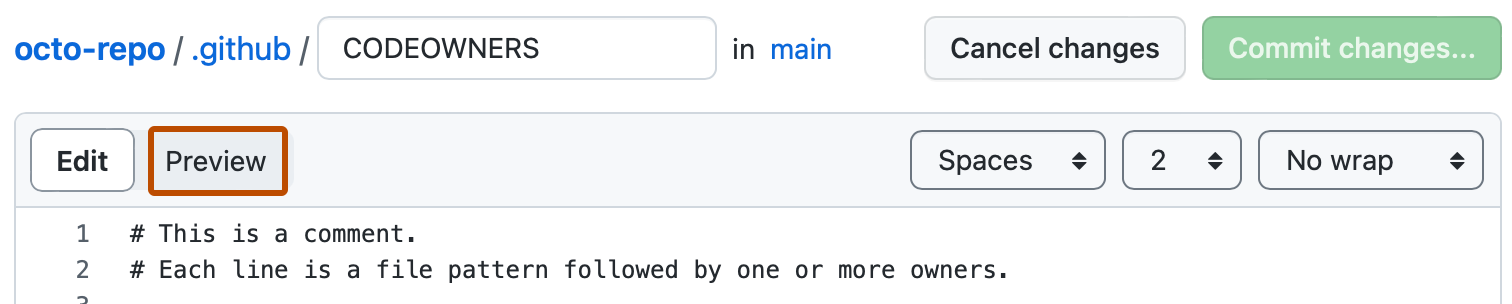
-
Haz clic en Confirmar cambios... .
-
En el campo de "Mensaje de confirmación", escriba un mensaje de confirmación corto y significativo que describa la modificación que hizo en el archivo. Puedes atribuir el cambio a mas de un autor en el mensaje del mismo. Para más información, consulta Crear una confirmación con distintos autores.
-
Si tiene más de una dirección de correo electrónico asociada a la cuenta en , haga clic en el menú desplegable de la dirección de correo electrónico y seleccione la que se usará como dirección de correo electrónico del creador de Git. Únicamente las direcciones de correo electrónico verificadas aparecen en el menú desplegable. Si ha habilitado la privacidad de la dirección de correo electrónico, una dirección de correo electrónico no responder del creador de la confirmación será la predeterminada. Para más información sobre el formato exacto que puede tomar la dirección de correo electrónico sin respuesta, consulta Configurar tu dirección de correo electrónico de confirmación.

-
Haz clic en Proponer cambios.
-
Escribe un título y una descripción para tu solicitud de extracción.
-
Haga clic en Create pull request (Crear solicitud de incorporación de cambios).